فهرست
کله ناکله تاسو اړتیا لرئ چې د راتلونکي وضعیت تحلیل لپاره په Excel کې د رجحان تحلیل محاسبه کړئ. په دې مقاله کې، زه به تشریح کړم چې څنګه په Excel کې د رجحان تحلیل محاسبه کړئ.
د تمرین کاري کتاب ډاونلوډ کړئ
تاسو کولی شئ دلته د تمرین کاري کتاب ډاونلوډ کړئ:
د رجحان تحلیل محاسبه کړئ.xlsx
د رجحان تحلیل څه شی دی؟
د رجحان تحلیل د راتلونکي وضعیت وړاندوینې لپاره تحلیل دی. سربیره پردې ، د دې تحلیل سره ، تاسو کولی شئ د سټاک ، غوښتنې ، نرخونو او داسې نورو وړاندوینه وکړئ. برسېره پردې، ځینې وختونه د رجحان تحلیل د منحني یا کرښې سره استازیتوب کیږي. د رجحان کرښه د یو څه غالب لوري ته اشاره کوي.
په Excel کې د رجحان تحلیل محاسبه کولو 3 میتودونه
دلته به زه تشریح کړم درې میتودونه او یو مثال د په Excel کې د رجحان تحلیل محاسبه کولو لپاره. ستاسو د ښه پوهیدو لپاره ، زه به د لاندې ډیټا سیټ مثال وکاروم. کوم چې درې کالمونه لري. دا دي میاشت، لګښت ، او پلور .
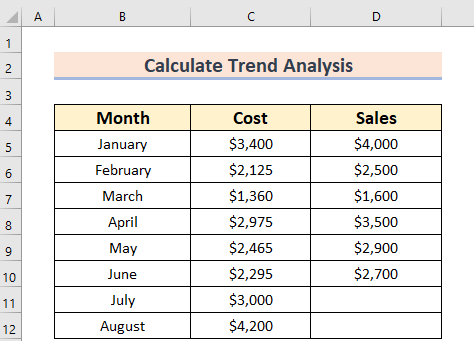
1. په Excel <10 کې د رجحان تحلیل محاسبه کولو لپاره د TREND فنکشن کارول>
تاسو کولی شئ په Excel کې د رجحان تحلیل محاسبه کولو لپاره TREND فنکشن وکاروئ. TREND فنکشن په Excel کې یو جوړ شوی خصوصیت دی. سربیره پردې، د دې فعالیت لپاره، تاسو باید د شمیرو ارزښتونو څخه کار واخلئ. له همدې امله زه به د میاشت ارزښتونه په عددي توګه وکاروم. د نمونې معلومات لاندې ورکړل شوي. کوم چې دوه لريکالمونه دوی دي میاشت او پلورنه .
11>
مراحلې:
- لومړی، یو مختلف سیل غوره کړئ D5 چیرې چې تاسو غواړئ حساب کړئ د رجحان تحلیل. 14>
- دوهم، په <1 کې اړونده فورمول وکاروئ>D5 حجره.
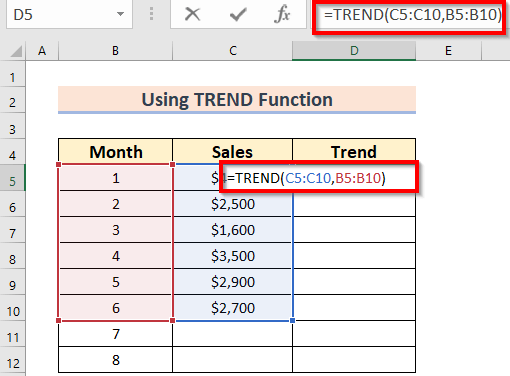
دلته، TREND به د لږترلږه مربع میتود په کارولو سره د ورکړل شوي ټکو سره په خطي ډول یو ارزښت بیرته راولي. په دې فنکشن کې،
-
- C5:C10 پیژندل شوي انحصاري متغیر ته اشاره کوي، y .
- B5:B10 پیژندل شوي خپلواک متغیر ته اشاره کوي، x .
- اوس، تاسو باید ENTER<2 فشار ورکړئ د پایلې ترلاسه کولو لپاره.
د TREND فنکشن کارولو په حالت کې، که ستاسو ایکسل د MS Office 365 څخه پخوانۍ نسخه وي نو تاسو باید د پایلې ترلاسه کولو لپاره د ENTER کارولو پرځای لاندې کیلي وکاروئ.
"CTRL + SHIFT + ENTER"
په نهایت کې، تاسو به لاندې پایله وګورئ.
17>
سربیره پردې، د وړاندوینې د پلور لپاره د جولای میاشت او اګست ، تاسو باید لاندې مرحلې تعقیب کړئ.
- لومړی، یو مختلف سیل غوره کړئ D11 چیرې چې تاسو غواړئ د حساب کولو لپاره د رجحان تحلیل د وړاندوینې ارزښت.
- دوهم، په D11 حجره کې اړونده فورمول وکاروئ .
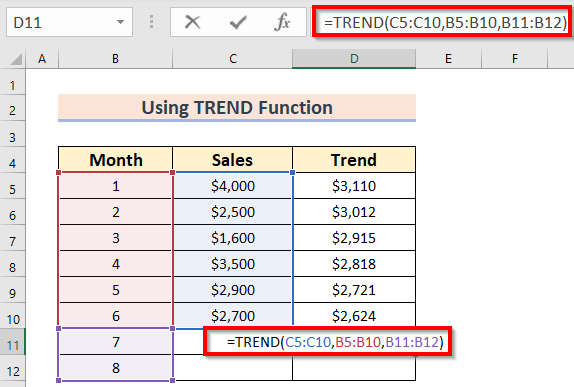
دلته، پدې کېفنکشن،
-
- C5:C10 پیژندل شوي انحصاري متغیر ته اشاره کوي، y .
- B5 :B10 پیژندل شوی خپلواک متغیر په ګوته کوي، x .
- B11:B12 نوی خپلواک متغیر څرګندوي، x .<14
- اوس، تاسو باید د پایلې ترلاسه کولو لپاره ENTER فشار ورکړئ.
په پای کې، تاسو به لاندې پایله وګورئ .
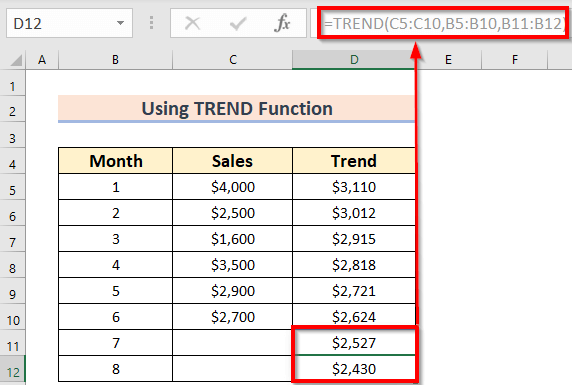
نور ولولئ: په Excel کې د میاشتني رجحان چارټ څنګه جوړ کړئ (4 اسانه لارې)
2. د ایکسل چارټونو ګروپ کارول
په ایکسل کې د د چارټونو ګروپ فیچر لاندې چارټونو جوړولو لپاره یو جوړ شوی پروسه شتون لري. برسېره پردې، په دې چارټ کې یو ځانګړتیا شتون لري کوم چې Trendline دی. تاسو کولی شئ په Excel کې د رجحان تحلیل محاسبه کولو لپاره Trendline فیچر وکاروئ. لاندې مرحلې ورکړل شوي دي.
مرحې:
- لومړی، تاسو باید ډاټا غوره کړئ. دلته، ما حد انتخاب کړی دی C4:D10 .
- دوهم، تاسو باید لاړشئ داخل کړئ ټب.

- اوس، د چارټونو ګروپ برخې څخه تاسو باید انتخاب کړئ 2-D لاین >> بیا د مارکرانو سره کرښه غوره کړئ.
سربیره پردې، د 2-D لاین لاندې 6 ځانګړتیاوې شتون لري. د دې سره سره، تاسو کولی شئ د خپلې خوښې سره سم انتخاب وکړئ . دلته، ما د مارکرانو سره کرښه کارولې ده.
23>
- اوس، تاسو باید چارټ وټاکئ.
- بیا، له چارټ ډیزاین >> غوره کړئ انتخاب کړئډاټا .
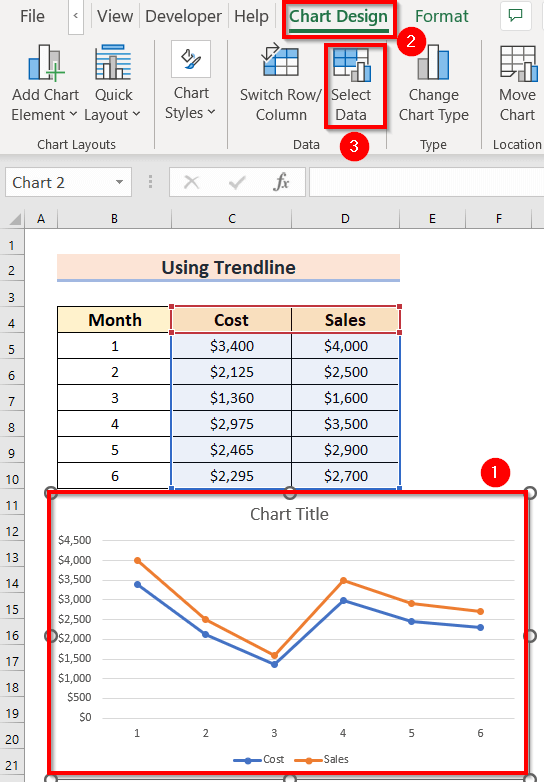
وروسته، د د ډیالوګ بکس د د ډیټا سرچینه وټاکئ به ښکاره شي.
- اوس، تاسو باید د لاندې بکس څخه د محور لیبلونو د شاملولو لپاره اډیټ انتخاب کړئ.
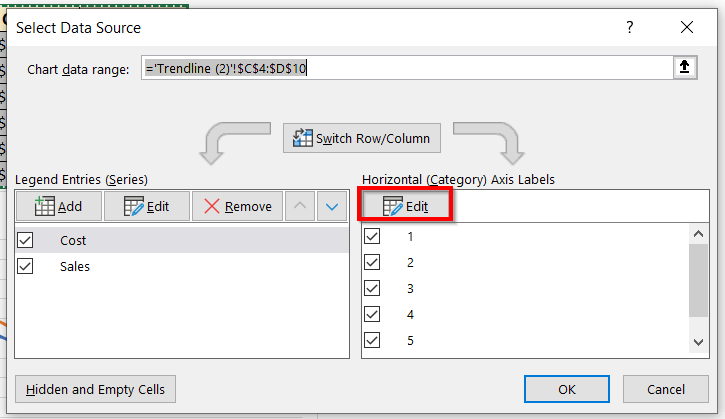
په دې وخت کې، د د محور لیبل په نوم د ډیالوګ بکس به ښکاره شي.
- بیا، تاسو باید د د محور لیبل سلسله غوره کړئ . دلته، ما د B5:B10 څخه سلسله غوره کړې ده.
- اوس، تاسو اړتیا لرئ د بدلونونو لپاره ښه فشار ورکړئ.
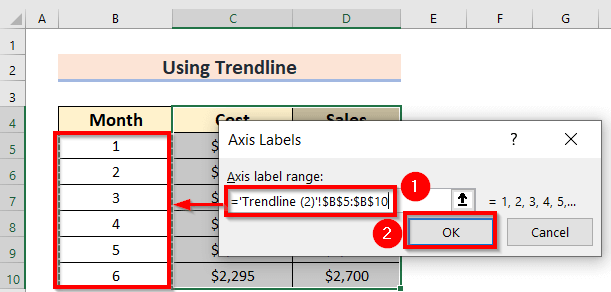
- 13 3>
- اوس، تاسو باید له چارټ څخه په + آیکون باندې کلیک وکړئ.
- بیا، د د رجحان لاین څخه >> تاسو باید وټاکئ خطي وړاندوینه .
- د بکس څخه، تاسو کولی شئ لګښت وټاکئ.
- بیا، تاسو اړتیا لرئ چې فشار ورکړئ ښه .
- په لومړي سر کې، له په چارټ کې، تاسو باید په + آئیکون کلیک وکړئ .
- بیا، د ټرینډ لاین >> تاسو بایدوټاکئ خطي وړاندوینه .
- د بکس څخه، تاسو کولی شئ پلورل وټاکئ.
- بیا، تاسو اړتیا لرئ چې فشار ورکړئ ښه .
- لومړی، تاسو باید په رجحان لاین باندې کلیک وکړئ. کوم چې تاسو غواړئ فارمیټ کړئ.
- دوهم، تاسو باید د خپلې خوښې سره سم د رجحان لاین انتخابونه 21> غوره کړئ. دلته، ما یوازې د کرښې چور بدل کړی دی.
- په ایکسل کې د رجحان لاین معادلې څنګه ومومئ (3 مناسبې لارې) 13> په Excel کې د پولینومیل ټرینډ لاین سلاپ ومومئ (سره تفصيلي مرحلې)
- په ایکسل کې پولینومیل ټرینډ لاین جوړ کړئ (2 اسانه لارې)
- څنګه په ایکسل کې د رجحان لاین پراخول (4 ګړندي میتودونه)
- لومړی، یو مختلف سیل غوره کړئ D6 چیرې چې تاسو غواړئ حساب کړئ د په مقدار کې بدلون .
- دوهم، په D6 حجره کې اړونده فورمول وکاروئ.
په دې وخت کې، تاسو به د اړونده معلوماتو چارټ وګورئ. چیرته چې ما د چارټ سرلیک د رجحان تحلیل ته بدل کړی دی.
28>
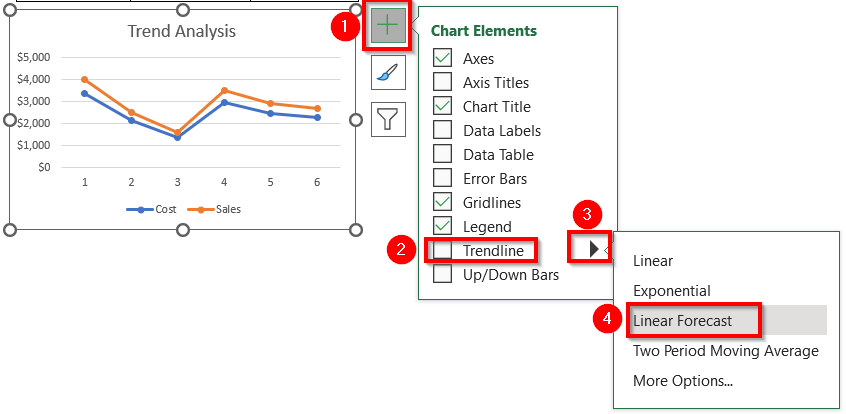
په دې وخت کې، لاندې ډیالوګ بکس نومول شوی د رجحان لاین اضافه کړئ به ښکاره شي.
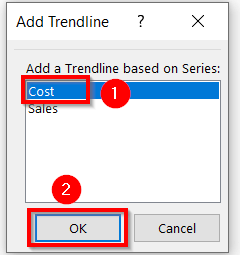
اوس، تاسو کولی شئ د لګښت ارزښتونو لپاره وړاندوینه شوي رجحان لاین وګورئ.
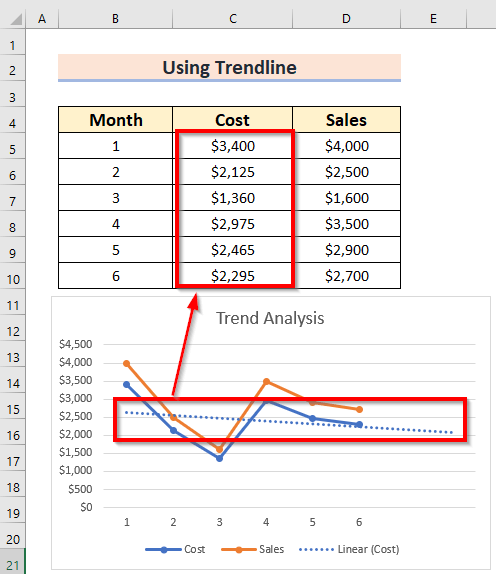
په ورته ډول، تاسو باید دا پروسه تعقیب کړئ ترڅو د د پلور د رجحان لاین ومومئ.
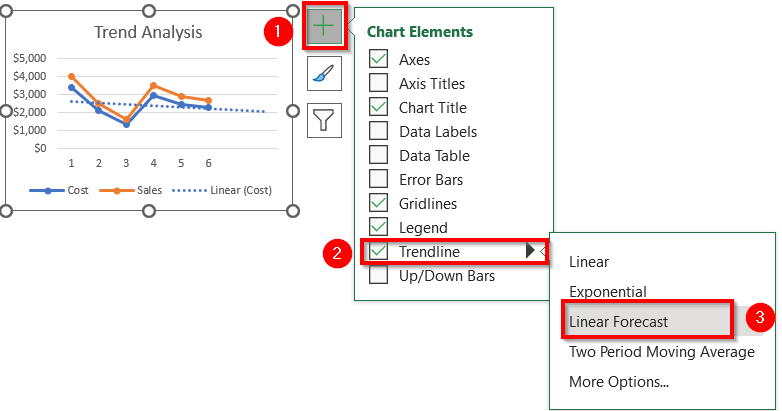
په دې وخت کې، لاندې د ډیالوګ بکس نومول شوی Trendline اضافه کړئ به ښکاره شي.
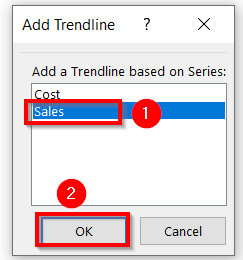
اوس، تاسو کولی شئ د پلورنې ارزښتونو لپاره وړاندوینه شوي رجحان لاین وګورئ.
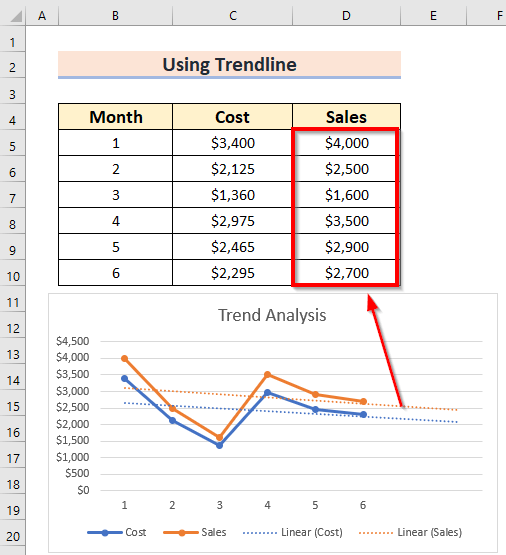
سربیره پردې، تاسو کولی شئ د Trendline فارمیټ کړئ.
35>
په پای کې، وروستۍ پایله لاندې ورکړل شوې ده.
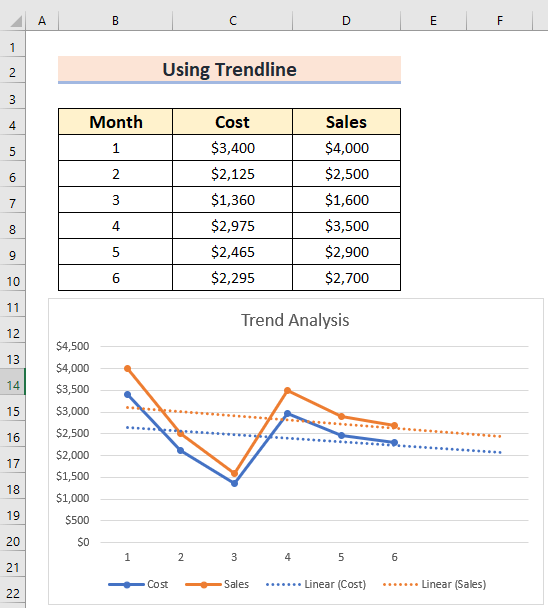
نور ولولئ: په ایکسل آنلاین کې د رجحان لاین اضافه کولو څرنګوالی (په اسانۍ ګامونو سره)
ورته لوستل
3. د رجحان تحلیل محاسبه کولو لپاره د عمومي فورمول پلي کول
تاسو کولی شئ د حساب کولو لپاره یو جنریک فارمول پلي کړئ د رجحان تحلیل . د دې لپاره، زه به لاندې ډاټا سیټ وکاروم. کوم چې دوه کالمونه لري. دوی کال او پلورنه .
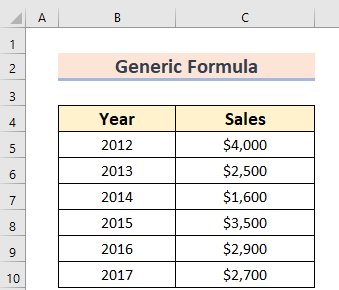
مراحلې: 3>12>
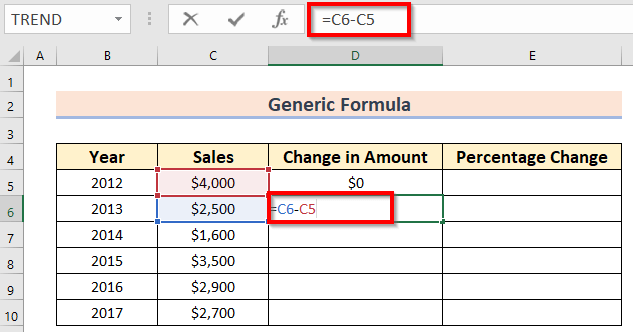
دلته، په دې فورمول کې، ما د اوسني څخه یو ساده تخفیف کړی دی کال 2013 تر تیر کال 2012 ته د مقدار کې بدلون ترلاسه کولو لپاره.
12>39>
له هغې وروسته، تاسو کولی شئ لاندې پایله وګورئ.
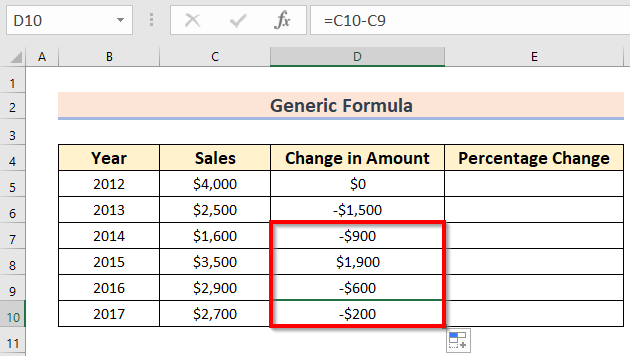
اوس، د سلنې بدلون ترلاسه کولو لپاره تاسو باید نور حسابونه وکړئ.
- لومړی، یو مختلف سیل غوره کړئ E6 چیرې چې تاسو غواړئ حساب کړئ د فیصدي بدلون .
- دوهم، په E6 کې اړونده فورمول وکاروئ حجره.
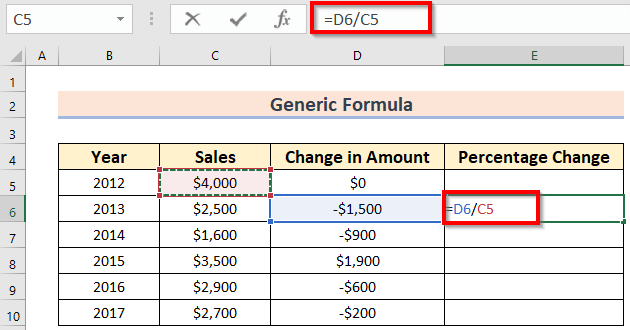
دلته، په دې فورمول کې، ما یو ساده ویش کړی دی ( په مقدار کې بدلون د تیر کال 2012 لخوا) د ترلاسه کولو لپاره سلنۍ بدلون .
12>42>
په دې وخت کې به تاسو لاندې پایله وګورئ.
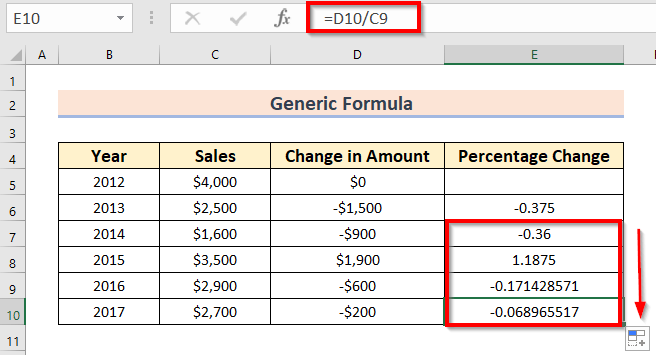
- اوس، تاسو اړتیا لرئ چې ارزښتونه وټاکئ E5:E10 .
- بیا، د کور ټب څخه > > تاسو باید د نمبر برخې لاندې سلنه % انتخاب غوره کړئ. سلنه فورمه.
45>
نور ولولئ: په Excel کې د رجحان فیصدي محاسبه کولو څرنګوالی (په اسانۍ ګامونو سره)<2
د متغیرونو د څو سیټونو لپاره د رجحان تحلیل محاسبه کول
دلته، زه به تاسو ته د متغیرونو ډیری سیټونو سره یو مثال وښیم. برسېره پردې، زه به بیا د TREND فنکشن وکاروم.
مرحلې:
- لومړی، یو مختلف سیل غوره کړئ E5 چیرې چې تاسو غواړئ حساب کړئ د د رجحان تحلیل .
- دوهم، په E5 حجره کې اړونده فورمول وکاروئ.
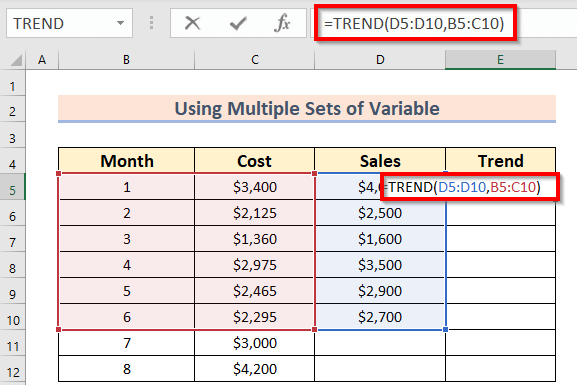
دلته، TREND به د لږ مربع میتود په کارولو سره د ورکړل شوي ټکو سره په خطي ډول یو ارزښت بیرته راوباسي. په دې فنکشن کې،
-
- D5:D10 پیژندل شوي انحصاري متغیر ته اشاره کوي، y .
- B5:C10 پیژندل شوي خپلواک متغیر ته اشاره کوي، x .
- اوس، تاسو باید ENTER<2 فشار ورکړئ د پایلې ترلاسه کولو لپاره.
په دې وخت کې، تاسو به لاندې پایله وګورئ.
0>47>بیا، د وړاندوینې<2 د خرڅلاو د دې لپاره د جولای میاشت او اګست ، تاسو باید لاندې مرحلې تعقیب کړئ.
- لومړی، یو مختلف سیل غوره کړئ E11 چیرې چې تاسو غواړئ د حساب کولو لپاره د رجحان تحلیل د وړاندوینې ارزښت.
- دوهم، په E11 حجره کې اړونده فورمول وکاروئ .
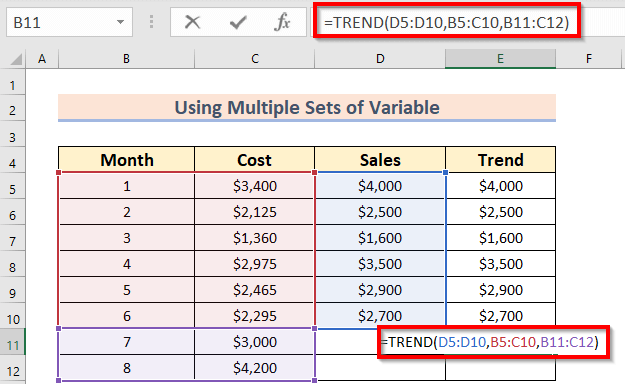
دلته، په دې فنکشن کې،
-
- D5:D10 د پیژندل شوي انحصاري متغیر څرګندونه کوي، y .
- B5:C10 پیژندل شوي خپلواک متغیر ته اشاره کوي، x .
- B11:C12 نوي خپلواک متغیر ته اشاره کوي، x .
- اوس، تاسو باید د پایلې ترلاسه کولو لپاره ENTER فشار ورکړئ.
په پای کې، تاسو به لاندې پایله وګورئ.
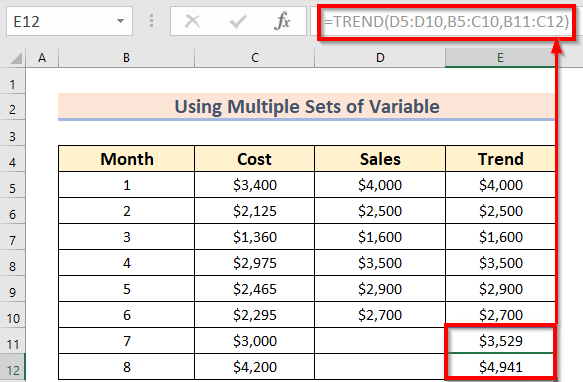
نور ولولئ: څنګه په Excel کې ډیری رجحان لاینونه اضافه کړئ (د چټکو ګامونو سره)
د یادولو وړ شیان
- د TREND فنکشن کارولو په حالت کې، که ستاسو ایکسل د MS Office 365 څخه پخوانۍ نسخه وي نو بیا تاسو باید لاندې کلیدي انسټیټ وکاروئ د پایلې ترلاسه کولو لپاره د ENTER کارولو اعلان.
"CTRL + SHIFT + ENTER"
- سربیره پردې، 1st طریقه د د رجحان تحلیل محاسبه کولو لپاره غوره اختیار دی.
- سربیره پردې، کله چې تاسو غواړئ وګورئ بصری ستاسو د وړاندوینې شوي ډیټا نمایندګي، بیا تاسو کولی شئ د دوهمه میتود وکاروئ.
د تمرین برخه
اوس، تاسو تمرین کولی شئپخپله تشریح شوی میتود.
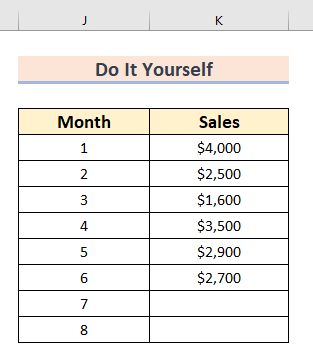
پایله
زه هیله لرم چې تاسو دا مقاله ګټوره موندلې. دلته، ما د 3 میتودونه تشریح کړل چې څنګه په Excel کې د رجحان تحلیل محاسبه کړو. تاسو کولی شئ زموږ ویب پاڼه وګورئ Exceldemy د Excel پورې اړوند نور معلومات زده کړئ. مهرباني وکړئ، نظرونه، وړاندیزونه، یا پوښتنې که تاسو د لاندې تبصرې په برخه کې لرئ، پریږدئ.

